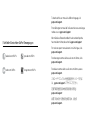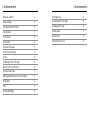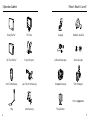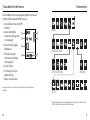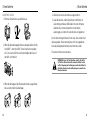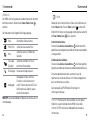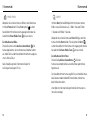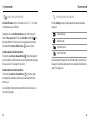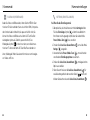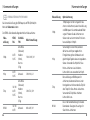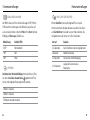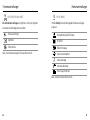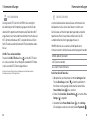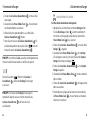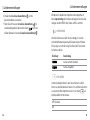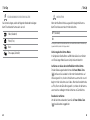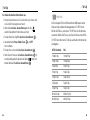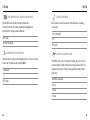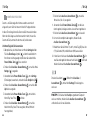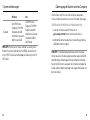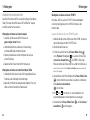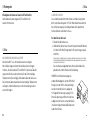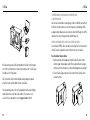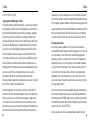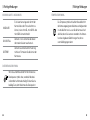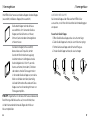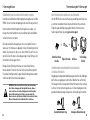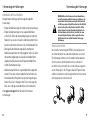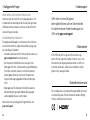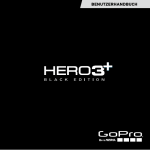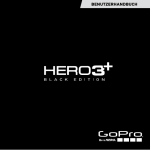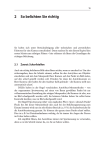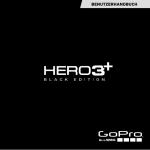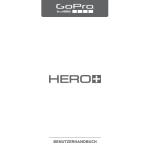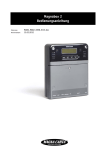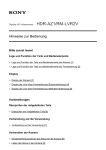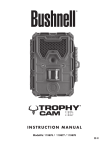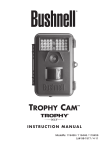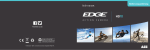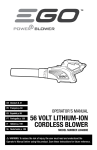Download BENUTZERHANDBUCH
Transcript
BENUTZERHANDBUCH To download this user manual in a different language, visit gopro.com/support. Pour télécharger ce manuel de l’utilisateur dans une autre langue, rendez-vous sur gopro.com/support. / Schließen Sie sich der GoPro-Bewegung an facebook.com/GoPro youtube.com/GoPro twitter.com/GoPro instagram.com/GoPro Wenn Sie dieses Benutzerhandbuch in einer anderen Sprache herunterladen möchten, besuchen Sie gopro.com/support. Per scaricare questo manuale utente in un’altra lingua, visita gopro.com/support. Para descargar este manual de usuario en otro idioma, visite gopro.com/support. Para baixar este manual do usuário em outro idioma, acesse gopro.com/support. このユーザーマニュアルの他言語版をダウンロードするに は、 gopro.com/supportにアクセスしてください。 若要下載其他語言版本的使用說明書,請前往: gopro.com/support。 如需下载本用户手册的其他语言版本,请访问 gopro.com/support。 / Inhaltsverzeichnis / Inhaltsverzeichnis Optionales Zubehör 6 Kameragehäuse Die Grundlagen 8 Verwendung der Halterungen 69 10 Häufig gestellte Fragen 72 Kameramenüs 11 Kundensupport 73 Erste Schritte 12 Warenzeichen 73 Kameramodi 16 Behördliche Information 73 Kameraeinstellungen 23 Aufnahmeeinstellungen 33 Statusbildschirm der Kamera Set Up 39 Verbindung mit der GoPro App 48 Speicher und microSD-Karten 50 Systemanforderungen 51 Übertragung der Dateien auf einen Computer 53 Wiedergabe 54 Akku 56 Wichtige Meldungen 62 64 / Optionales Zubehör / Wear It. Mount It. Love It.™ Battery BacPac™ The Frame Saugnapf Kopfband + QuickClip LCD Touch BacPac™ Chesty (Brustgurt) Surfboard-Halterungen Stativhalterungen Smart-Fernbedienung Jaws: Flex Klemmhalterung Handgelenkhalterung Fetch (Hundegurt) Mehr auf gopro.com. 3-Way 6 Seitenhalterung Floaty Backdoor 7 / Die Grundlagen Kamerastatuslämpchen (Rot) 6. Micro-HDMI-Port (Kabel nicht im Lieferumfang Auslöser-/Auswahltaste [ ] enthalten) Statusbildschirm der Kamera 7. microSD-Kartensteckplatz Lämpchen für drahtlosen (microSD-Karte nicht im Status (blau) Lieferumfang enthalten) ] 5. Power-/Modus-Taste [ 1. 2. 3. 4. 8 / Die Grundlagen 8. Mini-USB-Port (Unterstützt CompositeA/C-Kabel/3,5-mmStereomikrofonadapter, nicht im Lieferumfang enthalten) 9.HERO-Port 10.Akkuklappe 11.Wireless On/Off Button [ 12.Audioalarm 13.Mikrofon ] 9 / Statusbildschirm der Kamera Der Statusbildschirm der Kamera zeigt die folgenden Informationen zu Modi und Einstellungen der HERO3+ Silver an: 1. Camera Modes (Kameramodi)/FOV (Sichtfeld) 2.Capture Setting Modes (Aufnahmeeinstellungsmodi) (nicht angezeigt) 3.Resolution (Auflösung)/fps (Bildfrequenz) 4.Time Interval Settings (Zeitintervalleinstellungen) (nicht dargestellt) 5.Counter (Zähler) 6.Time/Storage/Files (Zeit/ Speicher/Dateien) 7. Battery Life (Akkulaufzeit) Achtung: Je nach Modus erscheinen unterschiedliche Symbole auf dem Statusbildschirm der Kamera. / Kameramenüs MODES CAMERA SETTINGS CAPTURE SETTINGS WIRELESS SET UP *Playback (Wiedergabe) erscheint nur, falls die Kamera mit einem TV-Gerät oder einem LCD Touch BacPac™ (optionales Zubehör, separat erhältlich) verbunden ist. 10 11 / Erste Schritte LADEN DES AKKUS housing remove camera 1.Slim Entfernen Sie die Kamera aus dem Gehäuse. 2. Öffnen Sie die Seitenklappe der Kamera und legen Sie die microSD-, microSDHC™- oder microSDXC™ -Karte in den Kartensteckplatz ein. Es ist eine microSD mit einer Geschwindigkeit der Klasse 10 oder UHS-1 erforderlich. / Erste Schritte Slim housing insert camera 4.Stellen Sie sicher, dass die Kamera ausgeschaltet ist. 5.Laden Sie den Akku, indem Sie die Kamera mithilfe des im Lieferumfang enthaltenen USB-Kabels mit einem Computer verbinden. Das rote Statuslämpchen ist während des Ladevorgangs an und erlischt, wenn der Akku voll geladen ist. Der im Lieferumfang enthaltene Lithium-Ionen-Akku ist beim Kauf teilweise geladen. Die Verwendung eines nicht voll aufgeladenen Akkus beschädigt weder die Kamera noch den Akku selbst. Für weitere Informationen siehe Akku. WARNUNG: Lassen Sie Vorsicht walten, wenn Sie Ihre GoPro als Teil Ihres aktiven Lebensstils verwenden. Achten Sie stets auf Ihre Umgebung, um Verletzungen zu verhindern. Halten Sie sämtliche geltenden Gesetze und Regelungen ein, wenn Sie die Kamera verwenden. 3.Öffnen Sie die Klappe auf der Rückseite der Kamera, legen Sie den Akku ein und schließen Sie die Klappe. 12 13 / Erste Schritte / Erste Schritte KAMERA-SOFTWARE-UPDATES Stellen Sie sicher, die aktuellste Kamerasoftware zu verwenden, um in den Genuss der neuesten Funktionen und der besten Leistung Ihrer HERO3+ Silver zu kommen. Sie können Ihre Kamerasoftware über die GoPro App, die GoPro-Software oder auf gopro.com/getstarted aktualisieren. STANDARDEINSTELLUNGEN DER KAMERA Die HERO3+ Silver verfügt beim Einschalten über die folgenden Standardeinstellungen: Video 960p 60 fps Photo (Foto) 10 MP (Megapixel) Burst Photo (Schnelle Bildfolge) 10 Bilder in 1 Sekunde Time Lapse (Zeitraffer) 0,5 Sekunden Drahtlos Off (Aus) Um Ihre Einstellungen für Video oder Foto zu ändern, siehe Kameraeinstellungen. 14 EIN- UND AUSSCHALTEN Zum Einschalten: Drücken Sie die Power-/Modus-Taste [ ]. Die roten Kamerastatuslämpchen blinken dreimal auf und die Geräuschanzeige gibt drei Signaltöne ab. Wenn der Statusbildschirm der Kamera Informationen anzeigt, ist die Kamera eingeschaltet. Zum Ausschalten: Drücken Sie die Power-/Modus-Taste [ ] und halten Sie sie für zwei Sekunden. Die roten Kamerastatuslämpchen blinken mehrfach auf und die Geräuschanzeige gibt sieben Signaltöne ab. PRO-TIPP: Möchten Sie Ihre HERO3+ zu einer „1-Knopf-Kamera“ machen, die automatisch Videos oder Zeitrafferfotos aufnimmt, sobald sie eingeschaltet wird? Unter One Button finden Sie weitere Informationen. 15 / Kameramodi / Kameramodi ÜBERBLICK Die HERO3+ Silver verfügt über verschiedene Kameramodi. Um durch ] die Modi zu wechseln, drücken Sie die Power-/Modus-Taste [ mehrfach. Die Modi werden in der folgenden Reihenfolge angezeigt: Video Record Video (Videoaufnahme) Photo (Foto) Aufnahme eines einzelnen Fotos Burst Aufnahme von bis zu 10 Bildern pro Sekunde Time Lapse (Zeitraffer) Aufnahme einer Reihe von Fotos in bestimmten Zeitabständen Einstellungen Kameraeinstellungen anpassen Wiedergabe Wiedergabe von Videos und Fotos Erscheint nur, falls die Kamera mit einem TV-Gerät oder einem LCD Touch BacPac (optionales Zubehör, separat erhältlich) verbunden ist. PRO-TIPP: Verwenden Sie Burst, um Objekte aufzunehmen, die sich schnell bewegen. 16 VIDEO Überprüfen Sie vor der Aufnahme von Videos, ob sich die Kamera im ] auf dem LCDModus Video befindet. Falls das Video-Symbol [ Bildschirm Ihrer Kamera nicht angezeigt wird, drücken Sie wiederholt ], bis es erscheint. die Power-/Modus-Taste [ Zum Start der Aufnahme: ]. Bei der Aufnahme Drücken Sie die Auslöser-/Auswahltaste [ gibt die Kamera einen Signalton ab und die roten Kamerastatuslämpchen sind eingeschaltet. Zum Beenden der Aufnahme: ]. Die Kamera gibt drei Drücken Sie die Auslöser-/Auswahltaste [ Signaltöne ab und die roten Kamerastatuslämpchen blinken dreimal auf. Die Kamera beendet die Aufnahme automatisch, wenn die Speicherkarte voll oder der Akku leer ist. Ihr Video wird gespeichert, bevor sich die Kamera ausschaltet. Siehe Videoauflösung/FPS/FOV-Modi in Einstellungen für Auflösungseinstellungen. PRO-TIPP: Möchten Sie Ihre Videos und Bilder auf einem großen Bildschirm ansehen? Verbinden Sie Ihre HERO3+ Silver direkt mit Ihrem TV/HDTV-Gerät. Unter Wiedergabe finden Sie weitere Informationen. 17 / Kameramodi PHOTO (FOTO) Überprüfen Sie vor der Aufnahme von Bildern, ob sich die Kamera ] auf dem im Modus Photo befindet. Falls das Foto-Symbol [ Statusbildschirm Ihrer Kamera nicht angezeigt wird, drücken Sie ], bis es erscheint. wiederholt die Power-/Modus-Taste [ Zur Aufnahme eines Bildes: ]. Die Drücken Sie einmal kurz die Auslöser-/Auswahltaste [ Kamera piept zweimal, das rote Kamerastatuslämpchen leuchtet auf und der Zähler auf dem Statusbildschirm der Kamera zeigt eine um eins höhere Zahl an. Siehe Fotoauflösungsmodi in Kameraeinstellungen für Auflösungseinstellungen für Fotos. / Kameramodi BURST Im Modus Burst (Schnelle Bildfolge) nimmt Ihre Kamera mehrere Bilder in kurzen Zeitintervallen auf – 3 Bilder /1 Sekunde, 5 Bilder /1 Sekunde und 10 Bilder /1 Sekunde. Überprüfen Sie vor der Aufnahme einer Burst-Bildfolge, ob sich die ] Kamera im Modus Burst befindet. Falls das Symbol für Burst [ auf dem Statusbildschirm Ihrer Kamera nicht angezeigt wird, drücken ], bis es erscheint. Sie wiederholt die Power-/Modus-Taste [ Zur Aufnahme von Burst-Fotos: ]. Die roten Drücken Sie die Auslöser-/Auswahltaste [ Kamerastatuslämpchen blinken auf und die Kamera gibt mehrere Signaltöne ab. Der Statusbildschirm der Kamera zeigt BUSY an, während die Kamera diese Dateien verarbeitet. Sobald BUSY verschwindet, ist die Kamera bereit für die nächste Aktion. Unter Optionen in Kameraeinstellungen finden Sie Informationen zu Intervalleinstellungen. 18 19 / Kameramodi TIME LAPSE (ZEITRAFFER) Der Zeitraffermodus nimmt in Intervallen von 0,5, 1, 2, 5, 10, 30 oder 60 Sekunden jeweils ein Bild auf. Überprüfen Sie vor Zeitrafferaufnahmen, ob sich die Kamera im ] auf Modus Time Lapse befindet. Falls das Zeitraffer-Symbol [ dem Statusbildschirm Ihrer Kamera nicht angezeigt wird, drücken ], bis es erscheint. Sie wiederholt die Power-/Modus-Taste [ Zum Beenden der Zeitrafferaufnahme: ]. Die Kamera beginnt Drücken Sie die Auslöser-/Auswahltaste [ einen Countdown und die roten Kamerastatuslämpchen blinken jedes Mal auf, wenn ein Foto aufgenommen wird. Zum Beenden der Zeitrafferaufnahme: ]. Die Kamera gibt Drücken Sie die Auslöser-/Auswahltaste [ drei Signaltöne ab und die roten Kamerastatuslämpchen blinken dreimal auf. / Kameramodi SETTINGS (EINSTELLUNGEN) Im Menü Settings können Sie die folgenden Kameraeinstellungen anpassen: Videoauflösung Bildauflösung Zeitrafferintervall Burst Photo Rate Unter Kameraeinstellungen können Sie Änderungen vornehmen, die Navigation in den Menüoptionen erlernen und weitere Einzelheiten zu jeder Einstellung lesen. Unter Zeitraffer in Kameraeinstellungen finden Sie Informationen zu Intervalleinstellungen. 20 21 / Kameramodi PLAYBACK (WIEDERGABE) Geben Sie Videos und Bilder wieder, indem Sie Ihre HERO3+ Silver mit einem TV-Gerät verbinden (hierzu ist ein Micro-HDMI-, Compositeoder Combo-Kabel erforderlich, die separat erhältlich sind). Sie können Ihre Videos und Bilder auch auf dem LCD Touch BacPac wiedergeben (optionales Zubehör, separat erhältlich). Das ] erscheint nur dann, wenn die Kamera Wiedergabe-Symbol [ mit einem TV-Gerät oder dem LCD Touch BacPac verbunden ist. Unter „Wiedergabe“ finden Sie weitere Informationen zum Anzeigen von Videos und Fotos. 22 / Kameraeinstellungen SETTINGS (EINSTELLUNGEN) So öffnen Sie das Einstellungsmenü: 1. Überprüfen Sie, ob sich die Kamera im Modus Settings befindet. Falls das Einstellungs-Symbol [ ] auf dem Statusbildschirm Ihrer Kamera nicht angezeigt wird, drücken Sie wiederholt die Power-/Modus-Taste [ ], bis es erscheint. ], um auf das Menü 2.Drücken Sie die Auslöser-/Auswahltaste [ Settings [ ] zuzugreifen. 3.Verwenden Sie die Power-/Modus-Taste [ ], um zwischen den verschiedenen Einstellungsoptionen zu wechseln. ], um die gewünschte 4.Drücken Sie die Auslöser-/Auswahltaste [ Option auszuwählen. ] für 5.Halten Sie zum Verlassen die Auslöser-/Auswahltaste [ ] durch und zwei Sekunden gedrückt oder wechseln Sie bis [ ]. drücken Sie danach zur Auswahl die Auslöser-/Auswahltaste [ 23 / Kameraeinstellungen / Kameraeinstellungen VIDEOAUFLÖSUNG/FPS/FOV-MODI Videoauflösung Optimale Nutzung 1080p 1080p60 eignet sich hervorragend für alle Arten von Aufnahmen, da eine hohe Auflösung und Bildfrequenz für atemberaubende Bilder sorgen. Probieren Sie bei Aufnahmen von Stativen oder aus festmontierten Positionen heraus die Option 1080p30. 960p Verwendung für Aufnahmen, bei denen die Kamera am Körper angebracht ist. Ermöglicht den größten Sichtbereich und gleichmäßige Ergebnisse bei actiongeladenen Szenen. Verwenden Sie 960p60 für SlowMotion-Aufnahmen – bei schlechten Lichtverhältnissen verwenden Sie 960p30. 720p Beste Auflösung und Bildfrequenz für Aufnahmen, bei denen die Kamera in der Hand gehalten wird. Verwenden Sie 720p120 oder 720p60 für Slow-Motion-Aufnahmen. Verwenden Sie 720p30 bei schlechten Lichtverhältnissen. WVGA Dies ist die Standardauflösung für kleinere Datendateien. Sie eignet sich auch gut für Slow-Motion-Aufnahmen. Sie können die Auflösung, fps (Bildfrequenz) und FOV (Sichtfeld) im Menü des Videomodus ändern. Die HERO3+ Silver bietet die folgenden Modi zur Videoaufnahme: VideoNTSC/ Sichtfeld – Bildschirmauflösung auflösung PAL FOV 1080p 60/50 30/25 Ultra Wide (Ultraweit), Medium (Mittel), Narrow (Eng) 960p 60/50 30/25 Ultraweit 1280 x 960, 4:3 720p 120/100 60/50 30/25 Ultra Wide (Ultraweit), Medium (Mittel), Narrow (Eng) 1280 x 720, 16:9 WVGA 120/100 60/50 Ultraweit 848 x 480, 16:9 24 1920 x 1080, 16:9 25 / Kameraeinstellungen BILDAUFLÖSUNGSMODI Die HERO3+ Silver kann Fotos mit den Auflösungen 10 MP, 7 MP und 5 MP aufnehmen. Änderungen an der Bildauflösung wirken sich auch auf die Aufnahmen in den Modi Photo (Foto), Burst (Schnelle Bildfolge) und Time Lapse (Zeitraffer) aus. / Kameraeinstellungen TIME LAPSE (ZEITRAFFER) Mit dem Zeitraffer können Sie durchgehend Fotos von jeder Aktivität aufnehmen und später die besten auswählen. Sie können auch Zeitrafferfotos miteinander zu einem Video verbinden. Die verfügbaren Intervalle reichen von 0,5 bis 60 Sekunden. Bildauflösung Sichtfeld (FOV) Intervall Beispiele 10 MP Weit (Standard) 0,5-2 Sekunden Surfen, Radfahren oder sonstige Sportarten 7 MP Weit 2 Sekunden Belebte Straßenecke 5 MP Mittel 5-10 Sekunden Sonnenunter- oder Mondaufgang 10-60 Sekunden Längere Aktivitäten wie etwa Bauprojekte OPTIONEN Der Modus Burst (Schnelle Bildfolge) nimmt eine Reihe von Fotos ] gedrückt wird. Fotos auf, wenn die Auslöser-/Auswahltaste [ können in den folgenden Raten aufgenommen werden: 3 Bilder in 1 Sekunde 5 Bilder in 1 Sekunde 10 Bilder pro Sekunde (Standard) 26 27 / Kameraeinstellungen CAPTURE SETTINGS MENÜ Die Aufnahmeeinstellungen ermöglichen es Ihnen, die folgenden erweiterten Aufnahmeoptionen einzustellen: / Kameraeinstellungen SET UP MENÜ Im Menü Set Up können Sie die folgenden Kameraeinstellungen anpassen: Kameraausrichtung Standardmodus beim Einschalten Spot Meter NTSC/PAL Endlosschleife Bildschirmanzeige Siehe „Aufnahmeeinstellungen“ für weitere Informationen. Kamerastatuslämpchen Geräuschanzeige Manuelles Abschalten Monat/Tag/Jahr/Uhrzeit Siehe „Set Up“ für weitere Informationen. 28 29 / Kameraeinstellungen WI-FI-BEDIENUNG Die integrierte Wi-Fi-Funktion Ihrer HERO3+ Silver ermöglicht die Verbindung mit der Fernbedienung (separat erhältlich) oder über die GoPro App mit einem Smartphone oder Tablet. Wenn Wi-Fi eingeschaltet ist, erscheint auf dem Statusbildschirm der Kamera ein Wi-Fi-Symbol und die blauen Wi-Fi-Lämpchen blinken auf. Wenn Sie Wi-Fi wieder ausstellen, blinken die Wi-Fi-Statuslämpchen sieben Mal auf. Um Wi-Fi ein- und auszuschalten: ], um die Wi-Fi-Funktion Drücken Sie die Wi-Fi Ein-/Aus-Taste [ ein- und auszuschalten. Der am häufigsten verwendete Wi-Fi-Modus ist aktiv, wenn die Wi-Fi-Funktion eingeschaltet ist. Achtung: Sie können nicht gleichzeitig eine Verbindung zwischen der Kamera und der Fernbedienung sowie der GoPro App herstellen. 30 / Kameraeinstellungen DELETE (LÖSCHEN) Löschen Sie die letzte Datei oder alle Dateien und formatieren Sie die Speicherkarte. Das Löschen aller Dateien ist nützlich, wenn Sie Ihre Dateien auf Ihren Computer übertragen haben und auf der Speicherkarte Platz für neue Inhalte schaffen wollen. Die LEDLämpchen blinken, bis der Vorgang abgeschlossen ist. HINWEIS: Wenn Sie ALL auswählen, wird die Speicherkarte formatiert, wodurch sämtliche Dateien auf der Karte gelöscht werden. CANCEL (Abbruch) (Standard) LAST (Zuletzt verwendet) ALL (Alle) (Formatiert SD-Karte) So löschen Sie LAST oder ALL: 1. Überprüfen Sie, ob sich die Kamera im Modus Settings befindet. Falls das Einstellungs-Symbol [ ] auf dem Statusbildschirm Ihrer Kamera nicht angezeigt wird, drücken Sie wiederholt die Power-/Modus-Taste [ ], bis es erscheint. 2.Drücken Sie die Auslöser-/Auswahltaste [ ], um auf das Menü Settings [ ] zuzugreifen. 3.Verwenden Sie die Power-/Modus-Taste [ ], um zu Settings (Einstellungen) zu wechseln, und suchen Sie den Papierkorb [ ]. 31 / Kameraeinstellungen 4.Drücken Sie die Auslöser-/Auswahltaste [ ], um das Löschen zu bestätigen. ], um zwischen den 5.Verwenden Sie die Power-/Modus-Taste [ verschiedenen Optionen zu wechseln. 6.Wählen Sie die hervorgehobene Option aus, indem Sie die ] drücken. Auslöser-/Auswahltaste [ ] für 7. Halten Sie zum Verlassen die Auslöser-/Auswahltaste [ ] durch und zwei Sekunden gedrückt oder wechseln Sie bis [ ]. drücken Sie danach die Auslöser-/Auswahltaste [ PRO-TIPP: Vorsicht: Wenn Sie ALL auswählen, wird die Speicherkarte formatiert und alle Dateien werden von der SD-Karte gelöscht. Drücken Sie auf dem [ ] -Bildschirm die Auslöser-/ ], um das Menü Settings (Einstellungen) Auswahltaste [ zu verlassen. PRO-TIPP: Falls Sie das Menü Settings (Einstellungen) zu irgendeinem Zeitpunkt verlassen möchten, drücken Sie die ] und halten Sie sie für Auslöser-/Auswahltaste [ zwei Sekunden. 32 / Aufnahmeeinstellungen AUFNAHMEEINSTELLUNGEN So öffnen Sie das Aufnahmeeinstellungsmenü: 1. Überprüfen Sie, ob sich die Kamera im Modus Settings befindet. Falls das Einstellungs-Symbol [ ] auf dem Statusbildschirm Ihrer Kamera nicht angezeigt wird, drücken Sie wiederholt die Power-/Modus-Taste [ ], bis es erscheint. ], um auf das Menü 2.Drücken Sie die Auslöser-/Auswahltaste [ Settings [ ] zuzugreifen. 3.Verwenden Sie die Power-/Modus-Taste [ ], um zu Settings (Einstellungen) zu wechseln, und suchen Sie das Menü Capture ]. Settings (Aufnahmeeinstellungen) [ 4.Drücken Sie die Auslöser-/Auswahltaste [ ], um auf Capture Settings zuzugreifen. ], um die zu ändernde 5.Verwenden Sie die Power-/Modus-Taste [ Option zu finden. ], um die gewünschte 6.Drücken Sie die Auslöser-/Auswahltaste [ Option auszuwählen. 7. Manche Optionen verfügen über ein Untermenü. Verwenden Sie ], um zwischen den verschiedenen die Power-/Modus-Taste [ Untermenüs zu wechseln. 33 / Aufnahmeeinstellungen / Aufnahmeeinstellungen 8.Drücken Sie die Auslöser-/Auswahltaste [ ], um die gewünschte Option auszuwählen. ] für 9. Halten Sie zum Verlassen die Auslöser-/Auswahltaste [ ] durch und zwei Sekunden gedrückt oder wechseln Sie bis [ ]. drücken Sie danach zur Auswahl die Auslöser-/Auswahltaste [ Mit Optionen für Upside Down, Spot Meter und Looping Video im Menü Capture Settings (Aufnahmeeinstellungen) können Sie selbst festlegen, wie Ihre HERO3+ Silver Videos und Fotos aufnimmt. UPSIDE DOWN Wenn Sie Ihre Kamera verkehrt herum anbringen, müssen Sie während der Bearbeitung eventuell die Dateien rotieren. Mit dieser Einstellung ist es nicht mehr nötig, Ihre Videos oder Fotos nach der Aufnahme zu drehen. Einstellung Beschreibung Kamera aufrecht (Standard) Kamera umgedreht SPOT METER Schalten Sie die Spot Meter ein, wenn Sie Aufnahmen von hellen Motiven aus dunklen Bereichen machen, z. B. Landschaftsaufnahmen ] auf aus einem Auto. Wenn Spot Meter aktiviert ist, erscheint [ dem Statusbildschirm der Kamera. OFF (Standard) ON 34 35 / Aufnahmeeinstellungen ENDLOSSCHLEIFE Mit Endlosschleifen können Sie durchgehend aufnehmen und nur die besten Momente festhalten, sodass Sie Platz auf Ihrer microSD-Karte sparen. / Aufnahmeeinstellungen Aufnahmeeinstellung Beschreibung 20 min video Wenn Sie die Aufnahme nicht unterbrechen, um das Video zu speichern, nimmt die Kamera 20 Minuten lang auf und überschreibt anschließend die letzten 20 Videominuten. 60 min video Wenn Sie die Aufnahme nicht unterbrechen, um das Video zu speichern, nimmt die Kamera 60 Minuten lang auf und überschreibt anschließend die letzten 60 Videominuten. 120 min video Wenn Sie die Aufnahme nicht unterbrechen, um das Video zu speichern, nimmt die Kamera 120 Minuten lang auf und überschreibt anschließend die letzten 120 Videominuten. Die Endlosschleifenoptionen sind u. a.: Aufnahmeeinstellung Beschreibung OFF (Standard) Max video Wenn Sie die Aufnahme nicht unterbrechen, um das Video zu speichern, nimmt die Kamera auf, bis die Speicherkarte voll ist, und überschreibt anschließend mit einem neuen Video. 5 min video Wenn Sie die Aufnahme nicht unterbrechen, um das Video zu speichern, nimmt die Kamera 5 Minuten lang auf und überschreibt anschließend die letzten 5 Videominuten. 36 37 / Aufnahmeeinstellungen PRO-TIPP: Dateien mit mehreren Kapiteln werden auf der Speicherkarte gespeichert. Dadurch können kleine Inhaltssegmente bei Endlosschleifenaufzeichnungen überschrieben werden. Bei der Anzeige auf einem Computerbildschirm sehen Sie separate Dateien für jedes Segment. Verwenden Sie die GoPro Software, um aus den Dateien ein längeres Video zu erstellen. Drücken Sie auf dem EXIT-Bildschirm die Auslöser-/Auswahltaste ], um das Menü Capture Settings (Aufnahmeeinstellungen) zu [ verlassen. PRO-TIPP: Falls Sie das Menü Capture Settings (Aufnahmeeinstellungen) zu irgendeinem Zeitpunkt verlassen ] und möchten, drücken Sie die Auslöser-/Auswahltaste [ halten Sie sie für zwei Sekunden. 38 / Set Up SET UP So öffnen Sie das Set Up-Menü: 1. Überprüfen Sie, ob sich die Kamera im Modus Settings befindet. Falls das Einstellungs-Symbol [ ] auf dem Statusbildschirm Ihrer Kamera nicht angezeigt wird, drücken Sie wiederholt die Power-/Modus-Taste [ ], bis es erscheint. ], um auf das Menü 2.Drücken Sie die Auslöser-/Auswahltaste [ Settings [ ] zuzugreifen. 3.Verwenden Sie die Power-/Modus-Taste [ ], um zu Settings ]. (Einstellungen) zu wechseln, und suchen Sie das Menü Set Up [ 4.Drücken Sie die Auslöser-/Auswahltaste [ ], um das Menü Set Up zu öffnen. ], um die zu 5.Verwenden Sie die Power-/Modus-Taste [ ändernde Option zu finden. ], um die 6.Drücken Sie die Auslöser-/Auswahltaste [ gewünschte Option auszuwählen. ] für 7. Halten Sie zum Verlassen die Auslöser-/Auswahltaste [ ] durch und zwei Sekunden gedrückt oder wechseln Sie bis [ ]. drücken Sie danach zur Auswahl die Auslöser-/Auswahltaste [ 39 / Set Up / Set Up STANDARDMODUS BEIM EINSCHALTEN Sie können festlegen, welche der folgenden Standardeinstellungen beim Einschalten der Kamera aktiv sein soll: Video (Standard) Photo (Foto) Burst Time Lapse (Zeitraffer) ONE BUTTON Wenn der One Button-Modus ausgewählt ist, beginnt die Kamera beim Einschalten automatisch mit der Aufnahme. OFF (Standard) ON Achtung: Der One Button-Modus wird deaktiviert, wenn man die Kamera mit der Fernbedienung (separat erhältlich) oder der GoPro App verbindet. Aktivierung des One Button-Modus: In Set Up stellen Sie One Button auf ON. Weitere Details zum Ändern von Einstellungen finden Sie unter Set Up in diesem Abschnitt. Aufnahme von videos oder zeitrafferbildern mit One Button: Drücken Sie bei ausgeschalteter Kamera die Power-/Modus-Taste [ ] und lassen Sie sie wieder los. Wenn der Standardmodus auf Video eingestellt ist, schaltet sich die Kamera automatisch an und beginnt mit der Aufnahme eines Videos. Wenn der Standardmodus auf Foto, Burst oder Zeitraffer eingestellt ist, schaltet sich die Kamera automatisch an und beginnt mit der Aufnahme von Zeitrafferfotos. Beenden der aufnahme: Um die Aufnahme zu beenden, halten Sie die Power-/Modus-Taste [ ] zwei Sekunden lang gedrückt. 40 41 / Set Up / Set Up So schalten Sie den One Button-Modus aus: 1.Schalten Sie die Kamera ein. Die Aufnahme eines Videos oder von Zeitrafferfotos beginnt automatisch. ] 2.Halten Sie die Auslöser-/Auswahltaste gedrückt, bis [ auf dem Statusbildschirm der Kamera erscheint. ]. 3.Drücken Sie für den Zugriff die Auslöser-/Auswahltaste [ 4.Verwenden Sie die Power-/Modus-Taste [ ], um OFF hervorzuheben. ]. 5.Drücken Sie zur Auswahl die Auslöser-/Auswahltaste [ 6.Halten Sie zum Verlassen die Auslöser-/Auswahltaste [ ] für ] durch und zwei Sekunden gedrückt oder wechseln Sie bis [ ]. drücken Sie danach die Auslöser-/Auswahltaste [ 42 NTSC/PAL Die Einstellungen NTSC und PAL betreffen die Bildfrequenz bei der Videoaufnahme und deren Wiedergabe über ein TV/HDTV-Gerät. Wählen Sie NTSC aus, wenn Sie ein TV/HDTV-Gerät in Nordamerika verwenden. Wählen Sie PAL aus, wenn Sie die Inhalte auf einem PALTV/HDTV-Gerät (die meisten TV-Geräte außerhalb von Nordamerika) wiedergeben. NTSC (Standard) PAL 1080p/60 fps 1080p/50 fps 1080p/30 fps 1080p/25 fps 960p/60 fps 960p/50 fps 960p/30 fps 960p/25 fps 720p/120 fps 720p/100 fps 720p/60 fps 720p/50 fps 720p/30 fps 720p/25 fps WVGA/120 fps WVGA/100 fps WVGA/60 fps WVGA/50 fps 43 / Set Up / Set Up ONSCREEN DISPLAY (BILDSCHIRMANZEIGE) Mit der OSD können Sie die Aufnahmesymbole oder Dateiinformationen des Videos oder bei der Wiedergabe auf dem Bildschirm anzeigen oder ausblenden. GERÄUSCHANZEIGE Sie können die Lautstärke anpassen oder die Geräuschanzeige ausschalten. 100 % (Standard) OFF (AUS) 70 % ON (EIN) (Standard) OFF (AUS) KAMERASTATUSLÄMPCHEN Halten Sie alle vier Kamerastatuslämpchen aktiv, nur zwei (vorne und hinten) oder schalten Sie alle Lämpchen AUS. 4 (Standard) 2 OFF (AUS) MANUELLES ABSCHALTEN Die HERO3+ Silver kann so konfiguriert werden, dass sie sich nach einer bestimmten Zeit der Inaktivität (wenn keine Videos oder Fotos aufgenommen werden und keine Tasten gedrückt werden) selbst abschaltet. MANUELL (Standard) 60 Sek 120 Sek 300 Sek 44 45 / Set Up / Set Up MONTH/DAY/YEAR/TIME Datums- und Zeitanzeige Ihrer Kamera werden automatisch eingestellt, wenn Sie Ihre Kamera mit der GoPro App verbinden. In dieser Einstellung können Sie Datum und Zeit manuell einstellen. Wenn der Akku länger aus der Kamera entfernt wird, müssen Sie Datum und Zeit (automatisch oder manuell) zurücksetzen. Um Monat/Tag/Jahr/Zeit einzustellen: 1. Überprüfen Sie, ob sich die Kamera im Modus Settings befindet. Falls das Einstellungs-Symbol [ ] auf dem Statusbildschirm Ihrer Kamera nicht angezeigt wird, drücken Sie wiederholt die Power-/Modus-Taste [ ], bis es erscheint. 2.Drücken Sie die Auslöser-/Auswahltaste [ Settings [ ] zuzugreifen. ], um auf das Menü ], um zu Settings 3.Verwenden Sie die Power-/Modus-Taste [ ]. (Einstellungen) zu wechseln, und suchen Sie das Set Up-Menü [ 4.Drücken Sie die Auslöser-/Auswahltaste [ Up-Menü zuzugreifen. 5.Verwenden Sie die Power-/Modus-Taste [ ] zu finden. Month/Day/Year/Time [ ], um auf das Set ], um das Menü ], um auf das 6.Drücken Sie die Auslöser-/Auswahltaste [ Menü Month/Day/Year/Time zuzugreifen; Monat (MM wird hervorgehoben). 46 7.Drücken Sie die Auslöser-/Auswahltaste [ Monatsliste (1 bis 12) zuzugreifen. ], um auf die ], um die Liste 8. Verwenden Sie die Power-/Modus-Taste [ durchzugehen, bis die gewünschte Auswahl hervorgehoben ist. 9.Drücken Sie die Auslöser-/Auswahltaste [ ] zur Auswahl. 10.Um zur nächsten Option überzugehen, drücken Sie die ]. Auslöser-/Auswahltaste [ 11.Wiederholen Sie die Schritte 7, 8 und 9, um den Tag (DD), das Jahr (YY), die Stunde (HH) und die Minuten (MM) auszuwählen. ] für 12.Halten Sie zum Verlassen die Auslöser-/Auswahltaste [ ] durch und zwei Sekunden gedrückt oder wechseln Sie bis [ ]. drücken Sie danach die Auslöser-/Auswahltaste [ Drücken Sie auf dem [ ] -Bildschirm die Auslöser-/ ], um das Menü Settings (Einstellungen) zu Auswahltaste [ verlassen. PRO-TIPP: Falls Sie das Menü Set Up zu irgendeinem Zeitpunkt verlassen möchten, drücken Sie die Auslöser-/Auswahltaste [ und halten Sie sie für zwei Sekunden. ] 47 / Verbindung mit der GoPro App / Verbindung mit der GoPro App VERWENDUNG IHRER HERO3+ SILVER MIT DER GOPRO APP (KOSTENLOS) Dank der GoPro App können Sie Ihre GoPro Kamera mithilfe eines Smartphones oder Tablets fernbedienen. Einige der verfügbaren Funktionen sind: vollständige Kamerasteuerung, Live-Vorschau, Wiedergabe und Teilen ausgewählter Inhalte etc.* So verbinden Sie Ihre HERO3+ Silver mit der GoPro App: 1. Laden Sie die GoPro App aus dem Apple App Store, von Google Play oder vom Windows Phone Marketplace auf Ihr Smartphone oder Tablet herunter. 2.Schalten Sie die Kamera über die Power-/Modus-Taste [ ] ein. 6.Geben Sie das Standardpasswort der Kamera, „goprohero“, ein und ändern Sie das Passwort, wenn Sie dazu aufgefordert werden. Wenn Sie dies bereits getan haben, dann geben Sie anstatt „goprohero“ das aktuelle Passwort ein. 7. Öffnen Sie die GoPro App auf Ihrem Smartphone oder Tablet. Sie können jetzt die Kamera mit Ihrem Smartphone oder Tablet steuern und ausgewählte Inhalte anzeigen, wiedergeben und teilen.* PRO-TIPP: Überprüfen Sie auf dem Display Ihres Smartphones oder Ihres Tablets, worauf Ihre HERO3+ Silver gerichtet ist. *Informieren Sie sich über die Gerätekompatibilität unter gopro.com. ] und 3.Drücken Sie zweimal die Wi-Fi-Ein-/Aus-Taste [ ] einmal, um anschließend die Auslöser-/Auswahltaste [ ] zu öffnen. das Menü Wi-Fi [ ], um durch 4.Verwenden Sie die Power-/Modus-Taste [ alle Optionen zu wechseln, und drücken Sie die Auslöser-/ ], um GoPro App auszuwählen. Auswahltaste [ 5.Stellen Sie über die Einstellungen des Wi-Fi-Netzwerks des Smartphones oder Tablets eine Verbindung mit dem Wi-FiNetzwerk der Kamera her. Der Netzwerkname beginnt in der Regel mit „GOPRO-BP-“, gefolgt von einer Serie von Buchstaben/Zahlen. 48 49 / Speicher und microSD-Karten Die HERO3+ Silver ist kompatibel mit Speicherkarten mit Kapazitäten von 4 GB, 8 GB, 16 GB, 32 GB und 64 GB vom Typ microSD, microSDHC und microSDXC. Es ist eine microSD mit einer Geschwindigkeit der Klasse 10 oder UHS-1 erforderlich. GoPro empfiehlt die Verwendung von Markenspeicherkarten für maximale Zuverlässigkeit bei hoher Vibration. So stecken Sie eine microSD-Karte ein: So entnehmen Sie die microSD-Karte: Stecken Sie die Speicherkarte mit dem Etikett zur Vorderseite der Kamera hin in den Kartensteckplatz. Legen Sie den Fingernagel an die Kante der Speicherkarte und drücken Sie sie sanft in die Kamera. Die Karte rastet ein, wenn sie vollständig eingesteckt ist. Die Karte springt weit genug heraus, um sie herauszuziehen. / Systemanforderungen Um beim Abspielen Ihrer Inhalte auf einem Computer die besten Ergebnisse zu erhalten, laden Sie auf gopro.com die neueste GoPro Software herunter. Achten Sie darauf, dass Ihr Mac® oder Windows® Computer mindestens die folgenden Systemanforderungen erfüllt: Windows Mac Betriebssystem Windows 7, 8x OS X® 10.8 oder neuer CPU Intel® Core 2 Duo™ (Intel Quad Core™ i7 oder höher empfohlen) Intel® Dual Core™ (Intel Quad Core i7 oder höher empfohlen) Grafikkarte Karte, die OpenGL 1.2 oder neuer unterstützt Bildschirmauflösung 1280 x 800 RAM 2 GB (4 GB oder mehr empfohlen) 1280 x 768 4 GB HINWEIS: Gehen Sie mit Speicherkarten vorsichtig um. Vermeiden Sie Flüssigkeiten, Staub und Schmutz. Sicherheitshalber sollten Sie die Kamera ausschalten, bevor Sie die Karte einstecken oder herausnehmen. Lesen Sie die Herstellerangaben über den Einsatz in geeigneten Temperaturbereichen. 50 51 / Systemanforderungen Festplatte / Übertragung der Dateien auf einen Computer Windows Mac 5400 RPM interne Festplatte (7200 RPM Festplatte oder SSD empfohlen); falls extern, USB 3.0 oder eSATA 5400 RPM interne Festplatte (7200 RPM Festplatte oder SSD empfohlen); falls extern, Thunderbolt, USB 3.0 oder Firewire PRO-TIPP: Möchten Sie Ihre Videos und Bilder auf einem großen Bildschirm ansehen? Verbinden Sie Ihre HERO3+ Silver direkt mit Ihrem TV/HDTV-Gerät. Siehe Wiedergabe von Dateien auf einem TV/ HDTV-Gerät. 52 Um Ihre Videos und Fotos auf einem Computer abzuspielen, müssen Sie diese Dateien zuerst auf einen Computer übertragen. ÜBERTRAGEN VON DATEIEN AUF EINEN COMPUTER: 1. Laden Sie sich die neueste GoPro Software von gopro.com/getstarted herunter und installieren Sie sie. 2.Verbinden Sie die Kamera über das im Lieferumfang enthaltene USB-Kabel mit dem Computer. PRO-TIPP: Für die Übertragung der Dateien auf einen Computer können Sie auch ein Kartenlesegerät verwenden (separat erhältlich). Verbinden Sie das Kartenlesegerät mit dem Computer und stecken Sie die microSD-Karte ins Lesegerät. Sie können dann entweder die Dateien auf den Computer übertragen oder ausgewählte Dateien von der Karte löschen. 53 / Wiedergabe / Wiedergabe ANZEIGEN VON VIDEOS UND FOTOS Sie können Ihre Videos und Fotos auf einem Computer, Smartphone/ Tablet, Fernseher oder mithilfe eines LCD Touch BacPac™ (separat erhältlich) auf der Kamera ansehen. Wiedergabe von Dateien auf einem TV/HDTV Um Videos und Fotos auf einem TV-HDTV-Gerät wiedergeben zu können, benötigen Sie ein micro HDMI-, Composite- oder Combo-Kabel. Wiedergabe von Dateien auf einem Computer 1. Laden Sie sich die neueste GoPro Software von gopro.com/getstarted herunter. 2.Verbinden Sie die Kamera über das im Lieferumfang enthaltene USB-Kabel mit dem Computer. 3.Kopieren Sie die Dateien auf den Computer oder auf eine externe Festplatte. 4.Spielen Sie Ihre Inhalte mit der GoPro Software ab. So geben Sie Dateien auf einem TV/HDTV wieder: 1. Verbinden Sie die Kamera mithilfe eines Micro-HDMI-, Compositeoder Combo-Kabels mit dem TV/HDTV-Gerät. Wiedergabe von Dateien auf einem Smartphone/Tablet 1. Verbinden Sie Ihre Kamera mit der GoPro App. Weitere Details finden Sie unter Verbindung mit der GoPro App. 2.Geben Sie mithilfe der Steuerelemente der App Ihre Fotos und Videos auf Ihrem Smartphone/Tablet wieder. 2.Schalten Sie die Kamera ein. ], 3.Drücken Sie auf Ihrer Kamera die Power-/Modus-Taste [ um zu Playback (Wiedergabe) [ ] zu wechseln. Drücken Sie ]. Die HERO3+ Silver zeigt die Auslöser-/Auswahltaste [ Miniaturansichten aller Videos und Fotos auf der microSD-Karte an. Hinweis: Für Fotoserien, die in den Modi Burst und Zeitraffer aufgenommen wurden, wird das erste Foto angezeigt. 4.Verwenden Sie in der Miniaturbildansicht die Power-/Modus-Taste ], um durch die Miniaturansichten zu wechseln, und drücken [ Sie die Auslöser-/Auswahltaste ] zum Ansehen. [ ] und [ ] können Sie vor- und zurückblättern, um 5.Mit [ weitere Mediendateien von der Speicherkarte anzuzeigen. 6.Verwenden Sie die Power-/Modus-Taste [ ] zum Navigieren. Auswahltaste [ 54 ] und die Auslöser-/ 55 / Wiedergabe Wiedergabe von Dateien auf einem LCD Touch BacPac Siehe Gebrauchsanweisung des LCD Touch BacPac für weitere Informationen. / Akku MAXIMIERUNG DER AKKULAUFZEIT Schalten Sie Wi-Fi aus, um die Akkulaufzeit zu verlängern. Wenn Sie bei längeren Aufnahmen die Akkulaufzeit verlängern möchten, schalten Sie den LCD Touch BacPac™ (optionales Zubehör, separat erhältlich) aus oder nehmen Sie ihn ab. Extrem niedrige Temperaturen wirken sich ggf. auf die Lebensdauer des Akkus aus. Sie können die Lebensdauer des Akkus bei niedrigen Temperaturen verlängern, indem Sie die Kamera vor der Verwendung an einem warmen Ort lagern. 56 / Akku LADEN DES AKKUS Das auf dem Statusbildschirm der Kamera sichtbare Akkusymbol blinkt, wenn die Ladung unter 10 % fällt. Wenn die Batterie während des Aufnahmevorgangs vollständig entladen wird, speichert die Kamera die Datei und schaltet sich aus. So laden Sie den Akku auf: 1. Schalten Sie die Kamera aus. 2.Verbinden Sie die Kamera mit einem Computer oder USB-Netzteil (z. B. dem GoPro Wall Charger oder GoPro Auto Charger, separat erhältlich). Hinweis: Achten Sie darauf, dass der Computer an das Stromnetz angeschlossen ist. Wenn der Statusbildschirm der Kamera nicht anzeigt, dass der Akku geladen wird, verwenden Sie einen anderen USB-Anschluss. Das rote Statusanzeigelämpchen leuchtet, während der Akku geladen wird, und erlischt bei voller Akkuladung. HINWEIS: Durch die Verwendung eines anderen Wandladegeräts als dem GoPro Wall Charger kann der GoPro-Akku beschädigt werden. Verwenden Sie nur Ladegeräte mit folgender Markierung: Ausgang 5V 1A. Wenn Sie Spannung und Stromstärke Ihres Ladegeräts nicht kennen, verwenden Sie das im Lieferumfang enthaltene USB-Kabel zum Laden Ihrer Kamera. 57 / Akku / Akku VERWENDUNG DER KAMERA WÄHREND DES LADEVORGANGS Sie können während des Ladevorgangs Videos und Bilder aufnehmen. Schließen Sie die Kamera an einen Computer, ein beliebiges USBLadegerät oder idealerweise an einen Auto oder Wall Charger von GoPro über das im Lieferumfang enthaltene USB-Kabel an. HERAUSNEHMEN DES AKKUS AUS DER KAMERA Der Akku der HERO3+ Silver wurde für eine enge Passform entwickelt, um die Zuverlässigkeit bei starken Vibrationen zu maximieren. Bei Verwendung eines USB-kompatiblen Wall oder Auto Chargers von GoPro wird der Akku in etwa einer Stunde auf 80 % und in zwei Stunden auf 100 % geladen. Sie können den Akku mit dem Doppel-Akkuladegerät (separat erhältlich) auch außerhalb der Kamera aufladen. So entnehmen Sie den Akku: 1. Nehmen Sie die Akkuklappe ab, indem Sie den Daumen in die Vertiefung der Akkuklappe (an der Rückseite der Kamera) legen und sie nach links schieben. Lassen Sie die Klappe herausspringen. 2.Fassen Sie die Zuglasche des Akkus und nehmen Sie den Akku aus der Kamera. Die Verwendung eines nicht voll aufgeladenen Akkus beschädigt weder die Kamera noch den Akku selbst. Ersatzakkus und zusätzliches Ladezubehör sind auf gopro.com erhältlich. 58 59 / Akku AKKUINFORMATIONEN Lagerung und Handhabung des Akkus Die Kamera enthält sensible Komponenten, zu denen unter anderem der Akku gehört. Werfen Sie keine fremden Objekte auf Ihre Kamera bzw. die Akkuöffnung, demontieren, öffnen, zerschlagen, verbiegen, verformen, durchstechen, zerbrechen, verbrennen oder bemalen Sie diese nicht bzw. stellen Sie sie nicht in die Mikrowelle oder führen Sie keine fremden Objekte ein. Verwenden Sie die Kamera oder den Akku nicht, wenn sie beschädigt sind, beispielsweise durch Brüche, Einstiche oder Wassereinwirkung. Das Auseinandernehmen oder Durchstechen des Akkus kann zu Explosionen oder Bränden führen. Setzen Sie Kamera und Akku keinen extremen Temperaturen aus. Niedrige oder hohe Temperaturen können zeitweilig die Akkulaufzeit verkürzen oder Funktionsstörungen der Kamera verursachen. Vermeiden Sie bei der Verwendung der Kamera drastische Temperaturänderungen oder Feuchtigkeit, da sich auf oder innerhalb des Produkts Kondenswasser bilden kann. Das Kameragehäuse schützt Kamera und Akku vor Schäden. Für weitere Informationen siehe Kameragehäuse. Schalten Sie die Kamera nicht an, wenn sie nass ist. Wenn die Kamera bereits eingeschaltet ist, schalten Sie sie aus und entfernen Sie sofort den Akku. Lassen Sie die Kamera vor einer erneuten Verwendung vollständig trocknen. Versuchen Sie nicht die Kamera oder den Akku mit einer externen 60 / Akku Hitzequelle zu trocknen, beispielsweise einer Mikrowelle oder einem Haartrockner. Schäden an der Kamera oder dem Akku, die durch Kontakt mit Flüssigkeiten ausgelöst wurden, sind von der Garantie ausgenommen. Lagern Sie den Akku nicht zusammen mit Objekten aus Metall, wie Münzen, Schlüsseln oder Halsketten. Wenn die Akkuanschlüsse mit Objekten aus Metall in Kontakt kommen, kann dies einen Brand verursachen. Entsorgung des Akkus Die meisten wiederaufladbaren Lithium-Ionen-Akkus werden als nicht gefährlicher Abfall eingestuft und können gefahrlos im Hausmüll entsorgt werden. In vielen Kommunen schreiben Regelungen das Recycling von Akkus vor. Machen Sie sich mit den vor Ort geltenden Regelungen vertraut, um sicherzugehen, dass Sie wiederaufladbare Akkus im Hausmüll entsorgen können. Schützen Sie die Anschlüsse vor dem Kontakt mit anderen Metall, indem Sie sie verpacken oder abkleben bzw. mit Isolierband versehen, sodass die Lithium-IonenAkkus während des Transports keine Brände verursachen und sicher entsorgt werden können. Lithium-Ionen-Akkus enthalten recycelbare Materialien und werden von Batterierecycling-Unternehmen wie etwa der Rechargeable Battery Recycling Corporation (RBRC) angenommen. Um Recyclingstandorte in Nordamerika zu finden, besuchen Sie Call2Recycle auf call2recycle. org oder rufen Sie 1-800-BATTERY an. Schüren Sie Akkus niemals ein, da dabei Explosionsgefahr besteht. 61 / Wichtige Meldungen MICROSD-KARTE – MELDUNGEN NO SD CARD Es ist keine Karte eingesteckt. Um mit der Kamera Videos oder Fotos aufnehmen zu können, ist eine microSD-, microSDHC- oder microSDXC-Karte erforderlich. SD CARD FULL Die Karte ist voll. Löschen Sie die Dateien oder stecken Sie eine neue Karte ein. SD ERROR Die Kamera kann die Kartenformatierung nicht lesen. Formatieren Sie die Karte in der Kamera neu. / Wichtige Meldungen TEMPERATURSYMBOL Das Temperatursymbol wird auf dem Statusbildschirm der Kamera angezeigt, wenn die Kamera zu heiß geworden ist und abkühlen muss. Lassen Sie die Kamera einfach abkühlen, bevor Sie sie erneut verwenden. Ihre Kamera hat einen eingebauten Überhitzungsschutz, der zu warme Bedingungen erkennt. DATEIREPARATURSYMBOL Wenn Sie auf dem Statusbildschirm der Kamera das Dateireparatursymbol sehen, wurde die Videodatei während der Aufnahme beschädigt. Drücken Sie eine beliebige Taste, damit die Kamera die Datei repariert. 62 63 / Kameragehäuse Slim housing closed Swapping housing doors ZUSAMMENBAU DES KAMERAGEHÄUSES Slim housing closed Swapping housing doors So entfernen Sie die Kamera aus dem Gehäuse: 1. Ziehen Sie den Schnappverschluss nach oben, um die Gehäuseklappe zu öffnen. 2.Drücken Sie den Schnappverschluss nach hinten, um die Klappe freizugeben. Slim housing remove camera 3.Öffnen Sie die Klappe und entnehmen Sie die Kamera. Slim housing remove camera / Kameragehäuse So platzieren Sie die Kamera im Gehäuse: 1. Öffnen Sie das Gehäuse und platzieren Sie die Kamera. 2.Achten Sie darauf, dass die Dichtung um die Klappe herum frei von Fremdkörpern ist. 3.Schließen Sie die Gehäuseklappe und drücken Sie sie zu, sodass sie vollständig schließt. Slim housing insert Sie camera 4.Drehen den Gelenkarm nach hinten und lassen Sie den Schnappverschluss auf der Oberseite der Gehäuseklappe einrasten. 5.Slim Drücken Sieinsert den Verschluss nach unten, bis er vollständig einrastet. housing camera WARNUNG: Sichern Sie sie Kamera stets in ihrem Gehäuse, wenn Sie sie in Wassernähe verwenden. Kamera und Akku dürfen nicht nass werden. 64 65 / Kameragehäuse / Kameragehäuse Ihre HERO3+ Silver hat zwei verschiedene Klappen: Standard-Klappe AUSTAUSCH DER KLAPPE (wasserdicht) und Skeleton-Klappe (nicht wasserdicht). Sie können die Klappe auf derUnit Rückseite Ihrer HERO3+ Silver Quick Release Buckle + Thumb Screw + Slim housing = Complete austauschen, um sich Ihrer Aktivität und den Aufnahmebedingungen Die Standard-Klappe macht das Gehäuse anzupassen. wasserdicht bis 40 m. Verwenden Sie diese So wechseln Sie die Klappe: Klappe, wenn Sie die Kamera vor Wasser, 1. Öffnen Sie die Gehäuseklappe, sodass sie nach unten hängt. Schmutz, Sand und anderen Umweltgefahren schützen müssen. 2.Ziehen Sie die Klappe nach unten, bis sie vom Scharnier springt. 3.Richten Sie die neue Klappe an der Scharnieröffnung aus. Die Skeleton-Klappe (nicht wasserdicht) bietet eine bessere Tonqualität, da mehr 4.Drücken Sie die Klappe nach oben, bis sie einschnappt. Slim housing closed Swapping housing doors Sound zum Mikrofon der Kamera gelangt. Außerdem reduziert sie Windgeräusche bei Geschwindigkeiten bis 160 km/h, wenn die Kamera an Helmen, Motorrädern, Fahrrädern oder anderen schnellen Fahrzeugen montiert ist. Verwenden Sie diese Klappe nur, wenn keine Gefahr von Schäden durch Sand, übermäßig viel Staub/Schmutz bzw. Wasser besteht. Diese Slim housing insert came Slim housing remove camera Klappe ist auch zur Verwendung im Inneren von Fahrzeugen empfohlen. PRO-TIPP: Tragen Sie Rain-X® oder eine ähnliche wasserabweisende Beschichtung auf die Gehäuselinse auf, um zu verhindern, dass sich beim Verwenden der Kamera bei Regen oder im Wasser Wassertropfen bilden. 66 67 / Kameragehäuse VERMEIDUNG VON WASSERSCHÄDEN IHRER KAMERA Durch die wasserdichte Gummidichtung des Kameragehäuses wird Ihre HERO3+ Silver in feuchten Umgebungen und unter Wasser geschützt. Halten Sie die Gummidichtung des Kameragehäuses sauber – ein einziges Haar oder Sandkorn kann eine undichte Stelle und Schäden an Ihrer Kamera verursachen. Die Außenseite des Kameragehäuses muss nach jedem Einsatz in Salzwasser mit Süßwasser abgespült und anschließend getrocknet werden. Das Versäumnis, dies zu tun, kann mit der Zeit zur Korrosion des Scharnierstifts oder zu Salzablagerungen in der Dichtung und letztendlich zum Versagen führen. Reinigen Sie die Dichtung mit Süßwasser und schütteln Sie das Wasser ab (beim Trocknen mit einem Tuch kann die Dichtung durch Fussel beeinträchtigt werden). Legen Sie die Dichtung danach wieder in die Nuten der hinteren Gehäuseklappe ein. WARNUNG: Falls diese Schritte nicht bei jeder Verwendung Ihrer GoPro ordnungsgemäß durchgeführt werden, können Lecks entstehen, die zur Beschädigung oder Zerstörung Ihrer Kamera führen können. Durch Wasser werden sowohl die Kamera als auch der Akku beschädigt. Die Garantie deckt keine Wasserschäden ab, die durch Benutzerfehler entstehen. 68 / Verwendung der Halterungen BEFESTIGUNG DER KAMERA AN HALTERUNGEN Um die HERO3+ Silver an einer Halterung anzubringen, benötigen Sie je nach der verwendeten Halterung eine Schnellverschlussschnalle, Flügelschraube oder Befestigungsteile. Weitere Informationen zu Halterungen erhalten unter gopro.com/support. Quick Release Buckle +Sie Thumb Screw + Slim housing = Complete Unit Schnellverschluss Flügelschraube Gehäuse schnalle Slim housing closed Swapping housing doors Vollständige Einheit VERWENDUNG VON GEBOGENEN UND GERADEN KLEBEHALTERUNGEN Die gebogenen und geraden Klebehalterungen erleichtern das Anbringen der Kamera an gebogenen oder flachen Oberflächen auf Helmen, Fahrzeugen und Ausrüstungsteilen. Mit der Schnellverschlussschnalle kann das montierte Kameragehäuse an sicheren gebogenen oder geraden Klebehalterungen Slim housing remove camera eingerastet und wieder gelöst werden. Gerade Klebehalterung Gebogene Klebehalterung 69 / Verwendung der Halterungen ANBRINGUNG DER HALTERUNGEN Befolgen Sie beim Anbringen der Halterungen die folgenden Anweisungen: • Bringen Sie Klebehalterungen 24 Stunden vor der Verwendung an. • Bringen Sie Klebehalterungen nur an sauberen Oberflächen an. Wachs, Öl, Dreck oder andere Ablagerungen verringern die Klebekraft, was zu einer schwachen Verbindung und dem Risiko des Verlusts der Kamera führen kann, falls sich die Klebestelle löst. • Befestigen Sie die Klebehalterungen bei Raumtemperatur. Klebehalterungen haften nicht ordnungsgemäß, wenn sie in kalten oder feuchten Umgebungen an kalte oder feuchte Oberflächen angebracht werden oder wenn die Temperatur der Oberfläche nicht bei Raumtemperatur liegt. • Klebehalterungen dürfen nur an glatten Oberflächen angebracht werden. Poröse oder strukturierte Oberflächen verhindern eine flächendeckende Haftung. Wenn Sie eine Halterung anbringen, drücken Sie sie fest in die gewünschte Position und sorgen Sie dafür, dass an der gesamten Oberfläche ein Kontakt besteht. Unter gopro.com/support finden Sie weitere Informationen zu Halterungen. 70 / Verwendung der Halterungen WARNUNG: Wenn Sie Ihre Kamera mit einer Helmhalterung von GoPro verwenden, wählen Sie immer einen Helm aus, der den geltenden Sicherheitsnormen entspricht. Entscheiden Sie sich für den geeigneten Helm für Ihren Sport oder Ihre Aktivität und achten Sie auf die richtige Passform und Größe. Prüfen Sie den Helm auf seinen guten Zustand und befolgen Sie die Sicherheitshinweise des Herstellers. Jeder Helm, der einen schweren Aufprall erlitten hat, sollte ausgetauscht werden. Kein Helm bietet bei einem Unfall absoluten Schutz gegen Verletzungen. VERSCHLUSSSTECKER Was ist bei der Verwendung der HERO3+ Silver bei Sportarten wie Surfen oder Skifahren zu beachten, bei denen es zu starken Erschütterungen kommen kann? Verwenden Sie den speziellen Verschlussstecker, der die Schnellverschlussschnalle fest verschließt und so verhindert, dass sich das Gehäuse ungewollt aus der Halterung löst. Der Ring passt über die Flügelschraube und dient als Sicherheitsvorkehrung, damit der Verschlussstecker nicht fallen gelassen und verloren wird. 71 / Häufig gestellte Fragen MEINE GOPRO LÄSST SICH NICHT EINSCHALTEN Stellen Sie sicher, dass Ihre GoPro vollständig aufgeladen ist. Zum Aufladen der Kamera benötigen Sie das im Lieferumfang enthalten USB-Kabel und einen Computer. Sie können auch den GoPro Wall oder Auto Charger verwenden. DIE WIEDERGABE IST ABGEHACKT Eine abgehackte Wiedergabe ist normalerweise nicht auf die Datei zurückzuführen. Wenn Ihre aufgenommenen Bilder springen, liegt dies in der Regel an Folgendem: • Verwenden Sie die neueste GoPro Software, die Sie kostenlos auf gopro.com/getstarted herunterladen können. • Der Computer erfüllt die Mindestvoraussetzungen für die Wiedergabe in HD nicht. Je höher die Auflösung und Bildfrequenz Ihres Videos sind, desto schwerer ist es für den Computer, es wiederzugeben. Stellen Sie sicher, dass Ihr Computer die in Systemanforderungen angegebenen Mindestanforderungen erfüllt. • Wiedergabe einer HD-Videodatei mit hoher Bitrate über eine USB-Verbindung mit geringer Bandbreite. Übertragung der wiederzugebenden Datei an einen Computer. Weitere Antworten auf häufig gestellte Fragen finden Sie unter gopro.com/support. 72 / Kundensupport GoPro hat es sich zum Ziel gesetzt, bestmöglichen Service zu leisten. Sie erhalten die Kontaktinformationen für den Kundensupport von GoPro unter gopro.com/support. / Warenzeichen GoPro, HERO, das GoPro Logo, das GoPro Be a Hero Logo, BacPac, Protune, SuperView und Wear It. Mount It. Love It. sind Warenzeichen oder eingetragene Warenzeichen von GoPro, Inc. in den USA und weltweit. Andere Namen und Marken sind das Eigentum ihrer jeweiligen Inhaber. / Behördliche Information Die vollständige Liste von Länderzertifizierungen befindet sich in dem im Lieferumfang dieses Produkts enthaltenen Leitfaden „Wichtige Produkt- und Sicherheitsinformationen“. 73